Esta es una de las nuevas funciones añadidas para los usuarios de Excel con suscripción a Office 365. Es una función de búsqueda que compara una expresión con pares de valores / resultados, devolviendo el resultado correspondiente en el caso que la expresión coincida con el valor correspondiente.
Sintaxis
=CAMBIAR(expresión, valor1, resultado1,..., [predeterminado o valor2, resultado2])
Podemos observar que luego del primer argumento «expresión», le siguien pares de valores y resultados. La función realizará una comparación de cada argumento «valor» con el primer argumento «expresión». Si halla una coincidencia exacta, la función devolverá el resultado correspondiente a dicho valor. Por ejemplo, para una coincidencia con el valor1, devolverá el resultado1, si «expresión» coincide con el valor2, devolverá el resultado2 y así sucesivamente. A partir del segundo argumento, también observamos que se llama también predeterminado. Esto significa que el último valor incluido, será el resultado predeterminado de la función si no encuentra ninguna coincidencia.
Cambiar en acción
Como siempre, la mejor forma de explicar una función de Excel, es de manera práctica. En nuestro ejemplo de hoy, tenemos una sección de un modelo financiero. Allí, se proyectan las ventas de los años 2017 al 2021 considerando tres escenarios: desfavorable, normal y favorable.
Utilizaremos la función CAMBIAR para que el modelo sea más dinámico, permitiéndole al usuario la elección del escenario y observar los cambios de forma inmediata. Veamos cómo construir la función.
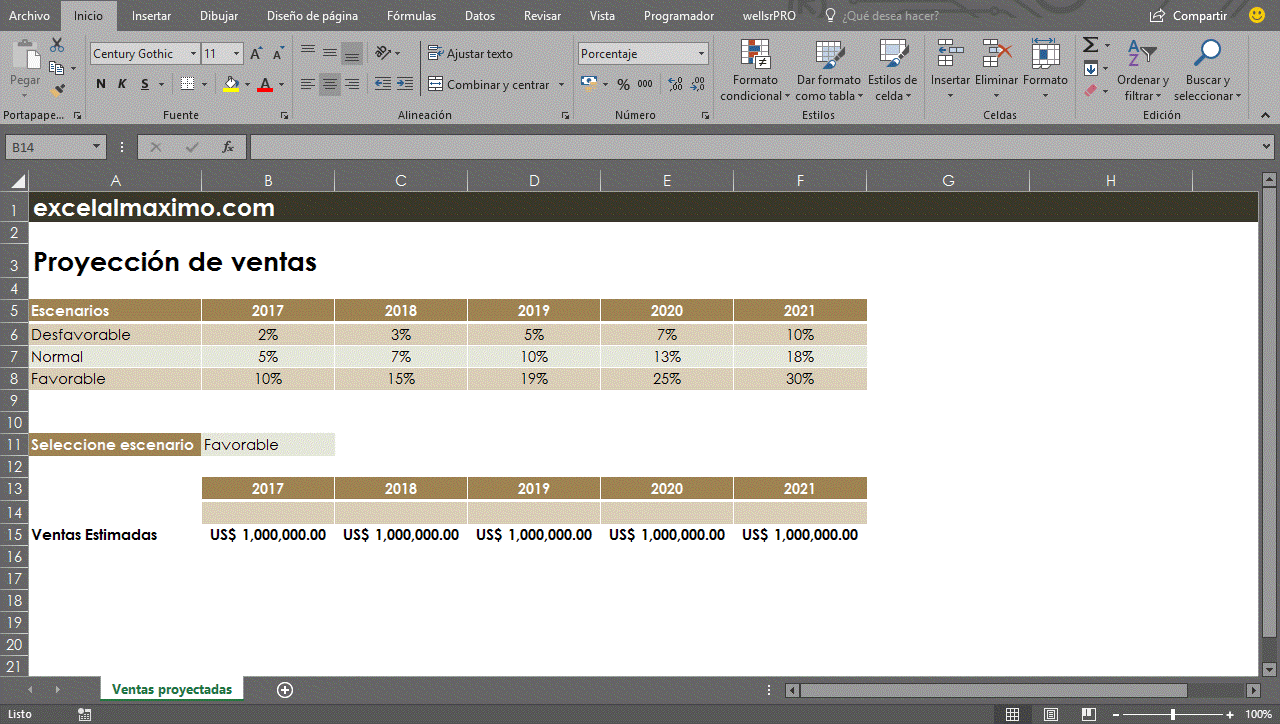
Como observamos, tenemos una lista de validación en la celda B11. Los valores de dicha lista son tomados de los escenarios en el rango A6:A8. El resultado de la función permitirá que la selección del usuario «cambie» el escenario.
Como siempre, hay varias formas de lograr una funcionalidad cómo esta, pero usualmente involucra el uso de dos o más funciones anidadas o tablas de ayuda adicionales. Realmente, considero que la inclusión de esta función es una mejora que puede ahorrarnos fórmulas más complejas para lograr resultados similares.
La parte interesante de esta función es que el primer argumento expresión puede ser una referencia a texto y números. Esto brinda mayor flexibilidad que funciones similares como ELEGIR, la cual realiza una búsqueda sobre un valor índice numérico.
Finalmente, como punto de observación, vale mencionar que originalmente, la función incluía un pequeño error: no se podían incluir referencias en los argumentos «valor», pues la función devolvía un error. Este caso fue documentado en un video de Mike Girvin en su canal excelisfun de YouTube. Afortunadamente, ya Microsoft ha corregido esto y la función admite tanto valores como referencias a celdas.
No es igual a Switch (en Access y VBA)
Aunque la función CAMBIAR en inglés se conoce como SWITCH, esto podría hacernos creer que es la misma función SWITCH que tiene incorporado Access o VBA. En realidad, no lo es y trabajan de formas diferentes. Esto es importante tenerlo en cuenta si trabajamos con ambas aplicaciones o incorporamos código VBA a alguna de ellas.
De hecho yo diría que la función SWITCH en Access y VBA, se parece más a la función SI.CONJUNTO, la cual precisamente veremos en la próxima entrada en esta serie de funciones indispensables que debes conocer en Excel.
Sólo para Office 365
Lo mencioné al inicio, pero vale recordarte que, si tienes la versión de Excel 2016 sin suscripción, esta función no estará disponible. La buena noticia es que Microsoft añadirá las funciones nuevas de Excel para Office 365 en la próxima versión Excel que será lanzada en el año 2018, así que si estabas planeando actualizar tu versión de Excel sin suscripción, es mejor que esperes un poco y vayas por esa última versión que si incorporará estas mejoras.
Espero que ya hayas empezado tu camino para dominar finalmente las funciones en Excel. Hasta la próxima entrada.

Justo ahora están descargándose las novedades de la próxima versión EXCEL 2019 para los que estamos en el programa INSIDER. La verdad es que las novedades son prometedoras. ¡Estamos expectantes!
Hola Juan Manuel. Gracias por tu aporte sobre la función Cambiar. Muy pertinente el ejemplo. Te pregunto, como e inscribe uno en el programa de Insider?
Probablemente ya hayas dado con la respuesta buscando en la red, pero en todo caso aquí la dejo por si algún otro lector está interesado. Lo primero, debes estar suscrito a Office 365. Desde la pestaña Archivo, opción Cuenta (al final del lado izquierdo), verás allí un botón de opción llamado Office Insider. Al hacer click sobre el, podrás elegir la opción de unirte al programa Insider. Deberás aceptar el uso de versiones inestables para propósitos de prueba. También tendrás dos canales que se actualizan a ritmo diferente. Una vez aceptes, y busques actualizaciones, el sistema te enviará la última versión Insider disponible. Un pequeño punto a notar, es que tendrás actualizaciones más frecuentes y posiblemente alguna versión sea inestable, lo que podría ocasionar pérdida de datos. No lo recomiendo para un entorno de producción. Saludos!
Gracias por tu indicación.
Buenos dias
Tengo Office 365 en ingles, Cual sería la funcion CAMBIAR, en ingles?
Gracias
Buen día Eduardo. La función en Inglés es SWITCH. Saludos!